单片机原理及应用实验指导书.docx
《单片机原理及应用实验指导书.docx》由会员分享,可在线阅读,更多相关《单片机原理及应用实验指导书.docx(22页珍藏版)》请在冰豆网上搜索。
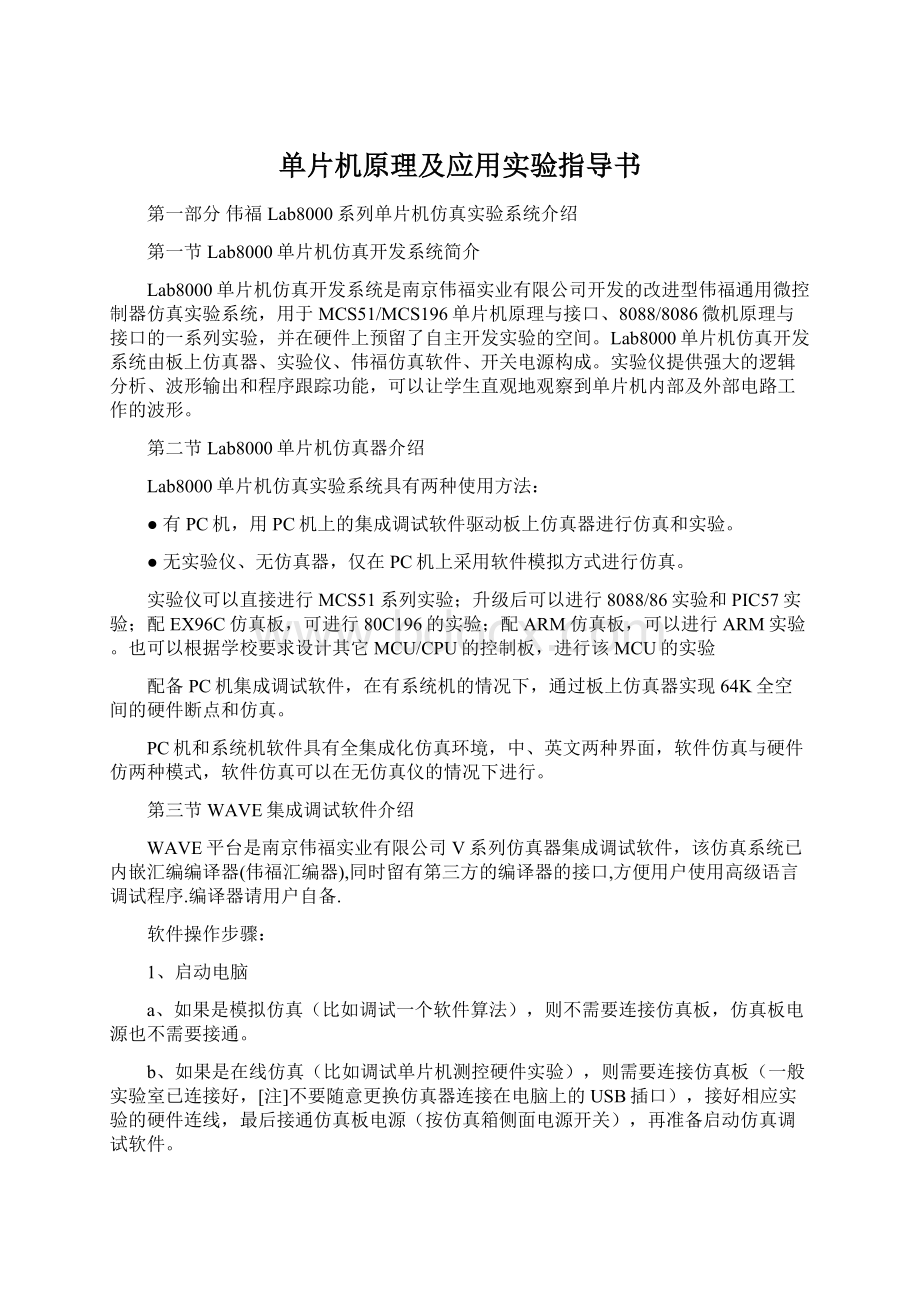
单片机原理及应用实验指导书
第一部分伟福Lab8000系列单片机仿真实验系统介绍
第一节Lab8000单片机仿真开发系统简介
Lab8000单片机仿真开发系统是南京伟福实业有限公司开发的改进型伟福通用微控制器仿真实验系统,用于MCS51/MCS196单片机原理与接口、8088/8086微机原理与接口的一系列实验,并在硬件上预留了自主开发实验的空间。
Lab8000单片机仿真开发系统由板上仿真器、实验仪、伟福仿真软件、开关电源构成。
实验仪提供强大的逻辑分析、波形输出和程序跟踪功能,可以让学生直观地观察到单片机内部及外部电路工作的波形。
第二节Lab8000单片机仿真器介绍
Lab8000单片机仿真实验系统具有两种使用方法:
●有PC机,用PC机上的集成调试软件驱动板上仿真器进行仿真和实验。
●无实验仪、无仿真器,仅在PC机上采用软件模拟方式进行仿真。
实验仪可以直接进行MCS51系列实验;升级后可以进行8088/86实验和PIC57实验;配EX96C仿真板,可进行80C196的实验;配ARM仿真板,可以进行ARM实验。
也可以根据学校要求设计其它MCU/CPU的控制板,进行该MCU的实验
配备PC机集成调试软件,在有系统机的情况下,通过板上仿真器实现64K全空间的硬件断点和仿真。
PC机和系统机软件具有全集成化仿真环境,中、英文两种界面,软件仿真与硬件仿两种模式,软件仿真可以在无仿真仪的情况下进行。
第三节WAVE集成调试软件介绍
WAVE平台是南京伟福实业有限公司V系列仿真器集成调试软件,该仿真系统已内嵌汇编编译器(伟福汇编器),同时留有第三方的编译器的接口,方便用户使用高级语言调试程序.编译器请用户自备.
软件操作步骤:
1、启动电脑
a、如果是模拟仿真(比如调试一个软件算法),则不需要连接仿真板,仿真板电源也不需要接通。
b、如果是在线仿真(比如调试单片机测控硬件实验),则需要连接仿真板(一般实验室已连接好,[注]不要随意更换仿真器连接在电脑上的USB插口),接好相应实验的硬件连线,最后接通仿真板电源(按仿真箱侧面电源开关),再准备启动仿真调试软件。
2、启动“V系列仿真器集成调试软件”(桌面快捷方式),进入软件界面;
3、如果未接仿真板,将直接提示
“仿真方式:
伟福软件模拟器”,即模拟仿真;
“型号:
MCS51实验(Atmel:
AT89C51)”。
[注]如果不是此信息,进行下一步设置。
4、如果接有仿真板且仿真板电源已开,可进行在线仿真,进入“选择仿真器”的界面。
如果没有弹出此界面,进入软件菜单[仿真器]->[仿真器设置]
a、选择仿真器:
Lab8000
b、选择仿真头:
MCS51实验
c、选择厂商:
Atmel
d、选择CPU:
AT89C51
e、晶振频率(Hz):
12000000(即12MHz)
下面开始编写代码并调试:
5、新建文件:
菜单[文件]->[新建文件],将弹出一个名为“NONAME1”空白文件,随便输一些代码,便于后面保存,空文件软件没法保存。
当然也可以直接编写完实验代码再做保存。
6、保存文件:
菜单[文件]->[保存文件],保存文件名为"*.asm"(一定要带扩展名.asm),比如保存为“main.asm”,保存目录选择一个即可([注]对于本实验室电脑,最好选在D盘)。
7、新建项目:
菜单[文件]->[新建项目]
a、首先弹出的是“加入模块文件”窗口,选择前面刚新建的文件“*.asm”。
b、然后弹出的是“加入包含文件”窗口,选择[取消]。
c、最后弹出的是“保存项目”窗口,取一个项目名(比如:
sss,不要带任何扩展名)保存,最好保存在前面新建的*.asm文件同一目录。
8、可以看到整个软件标题栏显示的是“...\sss.PRJ”,左侧目录的Project页里模块文件下显示“*.ASM”(本例:
MAIN.ASM)。
9、双击目录里的“*.ASM”文件,进行代码的编写,编写一段后最好先保存一下,防止误操作丢失。
10、编译:
写完代码后需进行编译,菜单[项目]->[编译]或者工具栏第3个按钮或者按[F9]键,开始编译查找错误。
[注]下述相关操作某些常用的操作工具栏都有相对应的按钮。
a、如果有错误,在软件左下的“Message”页里将显示“行:
n,错误***:
错误内容<*.ASM>”字样,双击此错误提示,将跳转到错误所在行,请按照提示检查语法错误并更改指令,并重新编译。
b、如果没有错误,将显示“运行伟福汇编器汇编:
*.ASM”、“保存目标文件...”等字样,无错误警告信息,说明程序至少是没有语法错误,但是否有逻辑错误要靠编程人员后续调试检查。
11、调试(可以先复位:
菜单[执行]->[复位]或工具栏相应按钮,使程序指针指向第1句代码,程序就进入了调试状态。
程序指针为代码左列的一黄色小箭头)
单步调试:
菜单[执行]->[单步]或者按[F8]键,将开始单步运行,每按一次[F8],指令执行一条。
程序指针箭头指示当前代码执行到哪一行([注]箭头所在行还未执行)。
全速调试:
菜单[执行]->[全速执行]或者按[F9]键,将开始全速运行,如果要重新修改程序,必须先暂停(菜单[执行]->[暂停])。
[注]模拟仿真全速运行时一般不方便查看运行结果,所以模拟仿真时全速运行一般需配合断点进行调试。
但在线仿真(连接仿真板)时可能需要全速运行看实际控制效果。
断点调试:
在要设置的断点行,鼠标点击此行代码左边列部分(其实灰色竖条含有两小列)的第1小列(第2小列为程序指针所在列),将显示一个红点,且此行背景变为全红色(表明此行是断点),然后“全速执行”,程序每次执行到设置的断点行将暂停(断点行左边红点并重叠“√”号,同时断点行背景色改变为淡绿色,且程序指针黄色箭头停在此行)。
可以查看运行到此的结果或者接着全速执行或单步调试。
12、查看运行结果([注]一般必须在程序暂停(比如断点停或单步停)或停止时看运行结果)
a、点开软件左侧目录名为“REG”的页,可以查看R0~R7以及A、B等常用寄存器的内容(十六进制数据显示),点击其中一个名称地址,在其右列将显示该地址D7~D0各个位的内容(数据对应的二进制数)。
b、点开软件左侧目录名为“SFR”的页,可以查看各特殊功能寄存器的内容。
c、点开软件右下角相应页面,可以分别查看其它存储空间的内容:
XDATA(外RAM)、CODE(ROM,其实内容就是机器码)、DATA(内RAM,不包括SFR)。
d、要查看位地址(00H~FFH)内容:
菜单[窗口]->[数据窗口]->[BIT],将弹出位地址的内容。
实际上一般程序涉及到的位地址都是与相应SFR的位(比如PSW.7就是CY)相关(除非用户自定义的位),因此一般不需要特意去看整个位地址内容,只要看某位地址对应SFR中内容即可。
e、手动临时修改某个地址的内容([注]除了ROM不需要改,其它存储空间都可以改)
有时需要看指令执行结果,需要指令执行前事先临时改动一些地址的内容,相当于地址内容的初始化。
方法:
鼠标点击需修改地址的内容,然后直接输入数据(十六进制,比如输入“A5”,即将内容变为A5H);或者双击需修改的内容,将弹出一数据输入窗口,但要求输入的是十进制数据(0~255),确定后显示内容将显示对应的十六进制数(如输入“137”,显示的将是“89”,代表137对应十六进制数89H)。
[注]软件底部状态栏可以随时查看到常用的内容如PC、DPTR、A、PSW、SP等。
13、查看反汇编窗口:
菜单[窗口]->[cpu窗口],将弹出“Disassembly”窗口,可以看到每条汇编指令对应的机器码(应与CODE页的内容对应,CODE里内容是编译后自动生成的,不要手动去修改)。
14、修改程序:
如果要修改代码,必须是在程序暂停(程序全速运行时不可修改)时,直接修改代码,然后再编译->调试,直到结果正确为止。
15、在线仿真(连接仿真器且仿真器电源接通)时,程序运行结果除了观察内部各存储空间的值,还要观察实验板上的现象,软硬结合进行调试。
重点检查实验接线是否正确,操作是否正确,程序是否运行等。
第二部分MCS51单片机仿真实验板介绍
实验系统可根据教学实践的需要实现MCS51/MCS196单片机原理与接口、8088/8086微机原理与接口的一系列实验,并在硬件上预留了自主开发实验的空间。
对基本实验仅需连少量连接线就可完成,减轻学生工作量。
同时也提供了需较多连线的扩展性实验,以进一步锻炼学生的实践开发能力。
此外,系统还为学生们提供了强大的软、硬件调试手段。
2.1实验系统主机的硬件组成
本实验系统主机上有丰富的实验电路模块和灵活的组成方法,既可以和MCS51、MCS96CPU也可以和8088/8086CPU组合完成各种实验。
本实验仪成功高档通用仿真器所具有的逻辑分析仪、波形发生器和程序跟踪器等强大的分析功能,让学生在做实验时不仅能了解程序的执行过程,更能直观地看到程序运行时的时序或者电路上的信号。
2.1.1逻辑电平开关电路
实验仪上有8只开关K0―K7,并有与之相对应的K0―K7引线孔为逻辑电平输出端。
开关向上拨相应插孔输出高电平“1”,向下拨相应插孔输出低电平“0”。
图1:
逻辑电平开关电路
2.1.2LED电平显示电路
图2:
LED电平显示电路
实验仪上装有8只发光二极管及相应驱动电路。
见图2,L0-L7为相应发光二极管驱动信号输入端,该输入端为高电压电平“1”时发光二极管点亮。
我们可以通过P1口对其直接进行控制,点亮或者熄灭发光二极管。
2.1.3单脉冲电路
单脉冲电路由按键(PULSE)和去抖动处理组成,每按一次(PULSE)键产生一个单脉冲。
板上有单脉冲的输出信号插孔,图为“”和“”,分别为正脉冲和负脉冲。
图3:
单脉冲发生电路
2.1.4音频放大电路
图4:
音频放大滤波电路
2.1.5继电器输出电路
当控制端电平置高,公共触点与常开端吸合。
我们可以将常开端接入一发光二极管,公共端接+5V电平,通过对控制端进行控制,观察发光二极管的状态。
见图5。
图5:
继电器控制电路
2.1.7逻辑测量(逻辑笔)电路
本实验仪上有逻辑测量电路,如图11。
可用于测量各种电平,其中红灯亮表示高电平,绿灯亮表示低电平。
如果两灯同时闪动,表示有脉冲信号;两灯都不亮时,表示浮空(高阻态)。
图7:
逻辑笔电路
2.1.8脉冲信号10 MHz和1MHz
下图是10MHz脉冲信号和1MHz输出电路。
2.1.9PWM转换电
图9:
PWM转换电路
2.1.10可调模拟量输入电路
电位器电路用于产生可变的模拟量(0-5V)。
图10:
电位器
2.1.11串口通信程序实验插孔
做串行通信时,如果不需要将TTL电平转到RS232电平,可直接将POD51/96仿真板或POD8086仿真板上的TXD、RXD与通信对方交叉对接,并且共地即可。
单片机与标准的串行设备通信,需要将TTL电平转到RS232电平或将RS232电平转成TTL电平。
本实验仪提供用户串行通信接口,可以用这两个插孔进行RS232通信程序实验,经电平转换后,再通过实验仪的“用户串口”接到PC机或其它RS232设备,实现数据互传。
2.1.12六位LED数码显示器
2.1.134×6键盘电路
本实验仪的LED显示电路和键盘电路如图1。
显示电路和键盘电路可以工作在内驱和外驱两种方式,内驱是用CPU总线方式驱动,通过总线读写外部设备的地址来控制显示和读入键盘码。
外部驱动方式是直接用IO方式驱动八段显示的段码、位码和键盘按键信息,这里的IO控制可以用CPU的IO口来实现控制,也可通过8255等IO扩展电路来控制。
内驱、外驱由板上的拨动开关控制。
内驱方式:
将拨动开关拨到“内驱